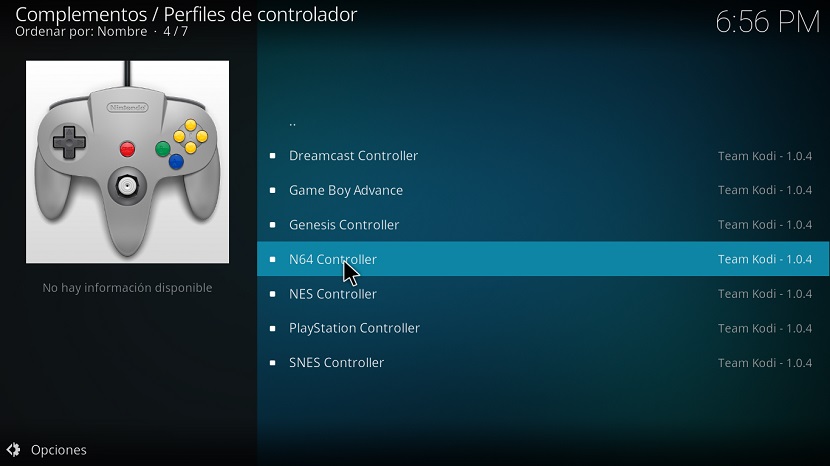Na een succesvolle Kodi-installatie op ons systeem, One van de eerste nadelen die ze gewoonlijk hebben sommige is dat de applicatie is in het Engels dus niet iedereen vindt dit leuk.
ook in deze kleine tutorial zullen we zien de manier van hoe plug-in te installerennaar ons multimediacentrum en enkele aanvullende instellingen.
Hoe verander je de Kodi-taal?
naar veranderen in Spaanse Kodi moeten we naar de applicatie-instellingen gaan:

Hier zullen we een lijst met opties zien, degene die ons interesseert is de optie van Regionaal> Taal:

We hoeven alleen maar te zoeken naar de taal van onze voorkeur en wachten tot deze de vertaalpakketten downloadt en daarmee hebben we al Kodi met een andere taal.
Hoe voeg ik multimedia-inhoud toe aan Kodi?
Van de meest elementaire aspecten Om met Kodi om te gaan en uiteraard is het noodzakelijk om onze multimedia-inhoud toe te voegen om ervan te kunnen genieten in ons entertainmentcentrum.we verwijzen je naar de Kodi-instellingen:

nu we gaan naar "Media-instellingen"> Bibliotheek:

Y We zullen zien dat het ons drie opties biedt om inhoud, video's, afbeeldingen en muziek toe te voegen.
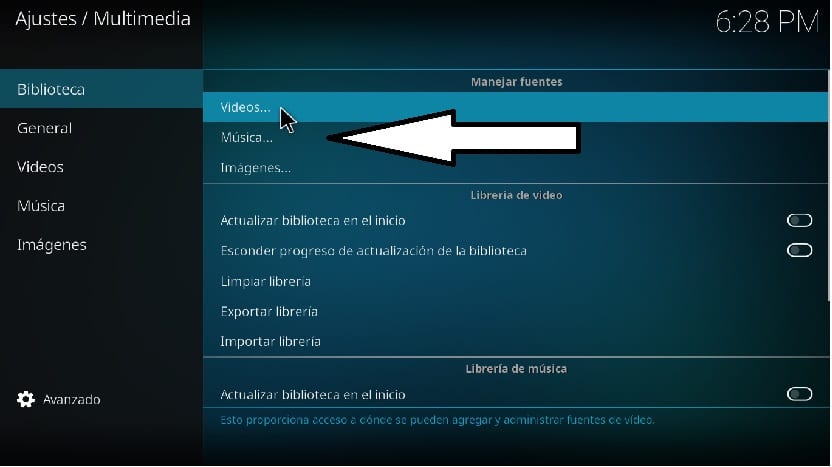
Hier is het meest aan te raden om elk type inhoud afzonderlijk in een map of partitie te hebben, één voor meer ordening en de andere om de taak van het toevoegen van de inhoud aan Kodi te vergemakkelijken.
Zodra we het type inhoud hebben gekozen dat we aan Kodi gaan toevoegen, klikken we erop, er wordt een venster geopend waarin we op zoeken klikken en vervolgens wordt een zoekmachine geopend waarin we het zullen gebruiken om de mappen te vinden waarin we hebben onze inhoud.
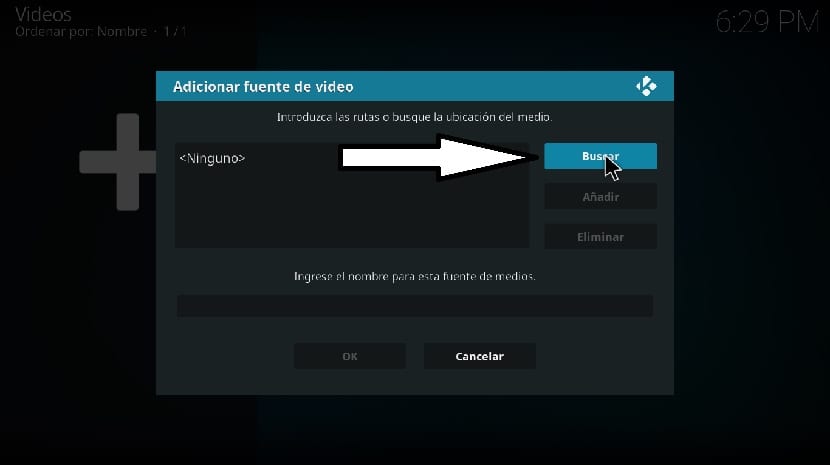
We selecteren het en daarmee begint Kodi alle inhoud van die map en van het type dat we hebben geselecteerd toe te voegen aan onze mediabibliotheek.
De resolutie van Kodi wijzigen?
Als je de volledige schermresolutie die Kodi gebruikt niet leuk vindt of als je wilt dat de applicatie in een andere resolutie of modus werkt, We moeten naar het instellingengedeelte en naar de optie Systeemconfiguratie gaan.
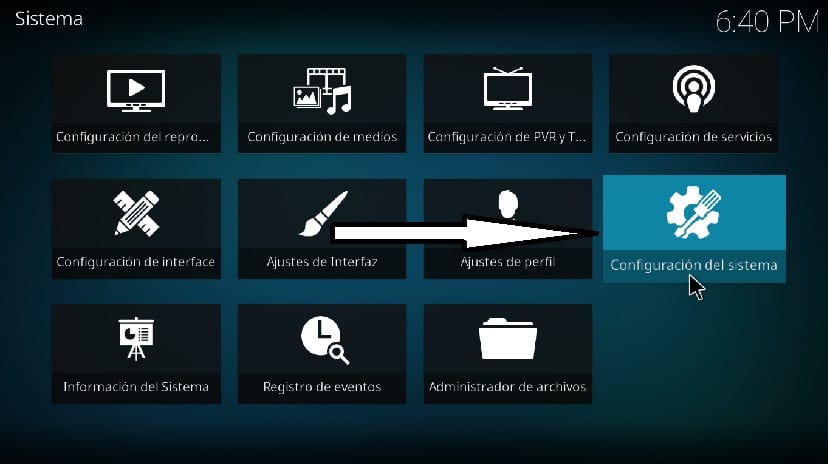
Een lijst met opties wordt aan ons getoond, anderen zijn geïnteresseerd in het "Scherm", we zullen zoiets zien, hier selecteren we alleen de juiste instellingen voor onze behoefte.
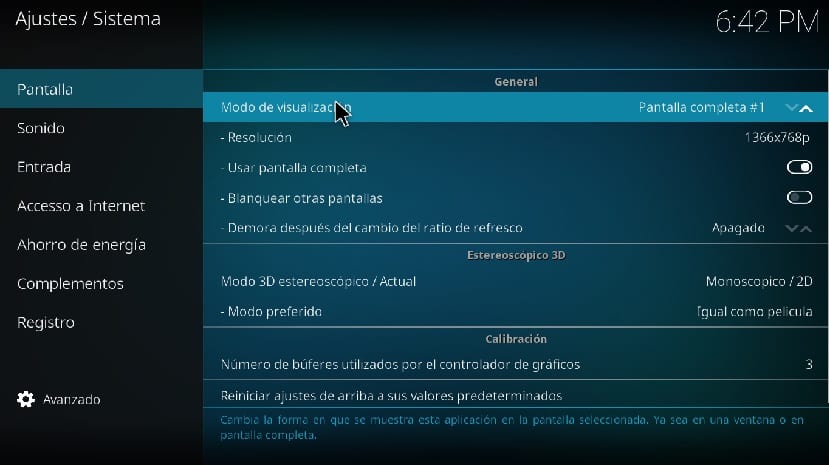
- We kunnen selecteren of het in volledig scherm of in venstermodus wordt uitgevoerd.
- Als er meer dan één scherm is aangesloten op welk scherm Kodi wordt weergegeven wanneer het wordt geopend, als we willen dat de andere schermen wit zijn wanneer Kodi wordt gestart.
- Welke schermresolutie gebruikt Kodi bij het opstarten.
En in de 3D-opties hier zijn ze persoonlijk omdat ze allemaal een andere hardware hebben, dus laat ik dit gedeelte weg.
Hoe add-ons op Kodi te installeren?
Om add-ons aan Kodi toe te voegen, hebben we degene die Kodi ons rechtstreeks vanuit zijn repertoire levert, hoewel er andere zeer goede zijn, hiervoor moeten we de installatie van add-ons van derden mogelijk maken.

Hiervoor We gaan naar het hoofdscherm van Kodi en in de lijst die we aan de linkerkant hebben zoeken we naar de optie add-ons, als we binnen zijn, zullen we rechtsboven een versnelling zien waar we op klikken:
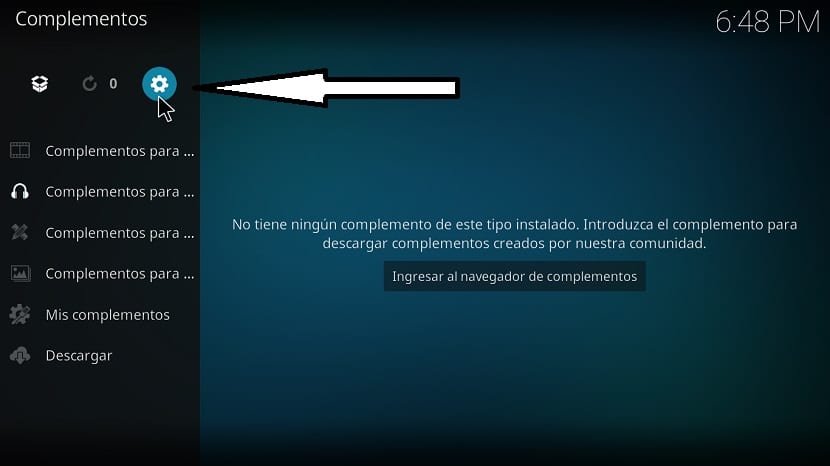
Het brengt ons naar het gedeelte met instellingen voor add-ons, nu gaan we onbekende bronnen inschakelen.

Zodra dit is gebeurd, keren we terug naar het vorige scherm en nu gaan we op dit andere pictogram klikken:

Hier nIk zal deze lijst weergeven, waar het ons verschillende manieren biedt om accessoires toe te voegen, de meest voorkomende is bij het toevoegen van een repository met behulp van een url die gewoonlijk wordt verstrekt door de maker van de add-on.

De andere, die praktisch hetzelfde is als alle, is via een zip-bestand, alle Kodi-add-ons worden meestal op deze manier gedistribueerd, dus ik denk persoonlijk dat je dit het meest gaat gebruiken.
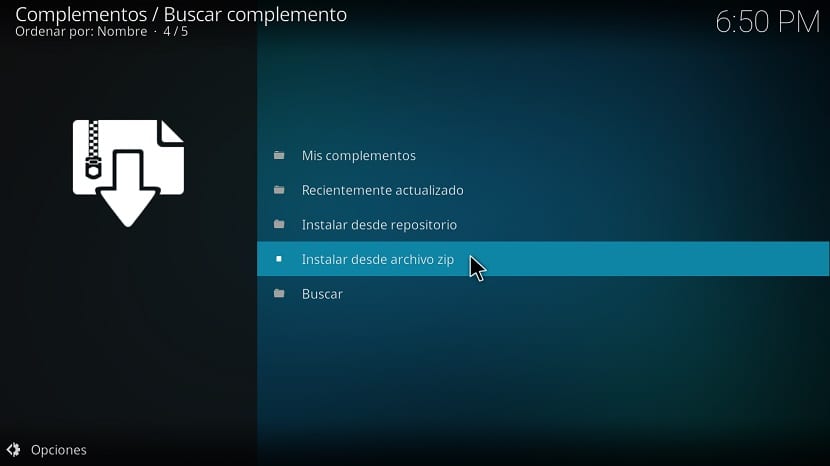
Als we het op deze manier doen, zal het ons vragen om de zip van de add-on te vinden, deze te selecteren en deze zal worden geïnstalleerd.
Als je het nu vanuit de repository gaat doen, worden de add-ons per categorie weergegeven, en hier moet je navigeren en vinden wat je leuk vindt.